Jeśli masz duży dokument PDF, ale musisz podzielić go na kilka plików. Nie martw się! Bardzo łatwo jest podzielić plik PDF na pojedyncze rozdziały lub osobne strony. W tym artykule wyjaśnimy krok po kroku jak podzielić cały plik PDF na kilka pojedynczych plików.
Jak podzielić cały plik PDF na kilka pojedynczych plików?
-
Za pomocą przeglądarki Google Chrome:
Ta metoda jest bardzo prosta i nie wymaga instalowania żadnej aplikacji ani programu, jest również bezpłatna. Tak długo, jak masz połączenie z Internetem i korzystasz z przeglądarki Google Chrome. Ta metoda może być używana na PC, laptopie, tablecie i smartfonie. Ale pamiętaj o tym otwórz plik pdf na telefonie komórkowym, który będziesz miał potrzebujesz aplikacji.
Oto jak użyć przeglądarki Google Chrome do oddzielenia dokumentu PDF od komputera:
- Kliknij z le prawy przycisk włączony dokument PDF, który chcesz podzielić.
- Pojawi się menu z wieloma opcjami. Najedź myszą na opcję „Otwórz za pomocą” i pojawi się podmenu, w którym możesz wybrać Google Chrome ten
- Plik PDF natychmiast otworzy się w Google Chrome.
- Teraz musisz przejść do prawego górnego rogu dokumentu i kliknij ikonę drukarki ten Jeśli nie widzisz tej ikony, kliknij trzy pionowe kropki w prawym górnym rogu ekranu. Pojawi się menu, w którym musisz wybrać „Drukuj …”.
- Obie opcje ty przeadresować w wyskakującym oknie, w którym zobaczysz cały plik PDF, a także zobaczysz, po prawej lub lewej stronie dokumentu, małe menu z kilkoma opcjami.
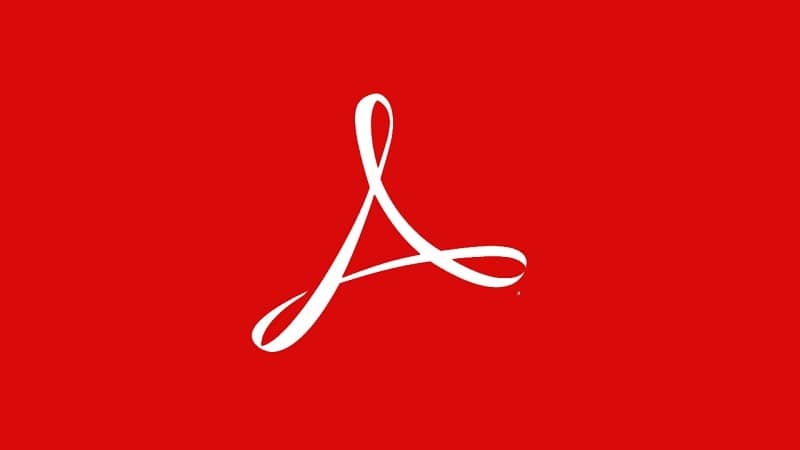
- W opcji „Strony” kliknij strzałkę w dół i wybierz „Zwyczaj” (Ten krok jest czasami pomijany. Jeśli nie pojawia się w wyskakującym okienku, pomiń go i przejdź do kroku 8.)
- Zobaczysz teraz pole z p. ex 1-5, 8, 11-13 (napisane w kolorze jasnoszarym). w tym pudełku napisz numery stron, które chcesz podzielić ? na przykład 1-5, 9, 12-18 (możesz podzielić jeden arkusz lub kilka naraz). Jeśli wybór z kroku 7 nie pojawia się w wyskakującym oknie. Jeśli widzisz to pole, zaznacz je i wprowadź liczbę stron, które chcesz podzielić.
- Upewnij się, że w opcji Miejsce docelowe jest napisane „Zapisz jako PDF” ten Jeśli ta opcja nie jest zaznaczona, kliknij strzałkę w dół i wybierz „Zapisz jako PDF”. inne opcje nie podzielą dokumentu.
- Kliknij przycisk z napisem „Nagrywać” ten
- Pojawi się kolejne wyskakujące okienko, w którym musisz nazwać nowy plik i wybrać lokalizację, w której plik zostanie zapisany (możesz go zapisać w dowolnym dokumencie, pulpicie lub folderze, który tam utworzyłeś. Efekt). Na koniec kliknij „Nagrywać” ten
- Wreszcie dokument PDF zostanie poprawnie podzielony, a oryginalny dokument pozostanie nienaruszony.
W wielu przypadkach pliki PDF mają raczej słabą rozdzielczość. zwłaszcza jeśli są to strony ze zdigitalizowanej książki. Jeśli tak jest w przypadku Twojego pliku PDF, poinformujemy Cię, że istnieje kilka opcji online dla zmień rozdzielczość pliku aby była bardziej kwaśna, aby lepiej docenić jej zawartość.
Podziel cały plik PDF na kilka pojedynczych plików za pomocą programu Adobe Acrobat
Adobe Acrobat to aplikacja przeznaczona do edycji plików PDF, jest to aplikacja łatwa w użyciu. jednak nie jest bezpłatny. Jeśli masz bezpłatną wersję Adobe Acrobat Reader DC, nie możesz podzielić pliku za pomocą tej aplikacji.
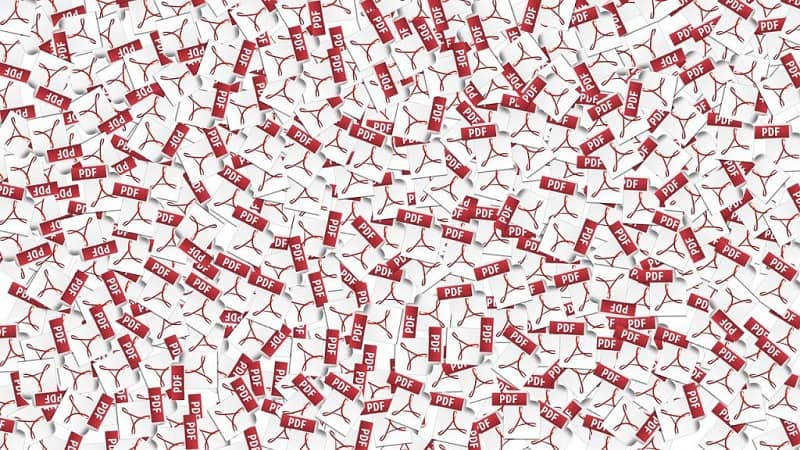
- Kliknij za pomocą przycisku droit w zestawie PDF Chcę się podzielić.
- Gdy pojawi się menu, najedź kursorem na wybór „Otwierać z” i pojawi się podmenu, w którym możesz wybrać Adobe Acrobat ten
- Po prawej stronie ekranu zobaczysz menu boczne, wybierz opcję „Więcej narzędzi” i otworzy się panel z większą liczbą narzędzi, wybierz „Organizacja strony” ten
- Następnie kliknij przycisk „Oddzielny dokument” ten
- Wybierz, jak chcesz podzielić plik, niezależnie od tego, czy są to pojedyncze pliki, czy wiele plików. Program Acrobat umożliwia dzielenie przez określoną liczbę stron.
- Naciśnij przycisk „Opcje wyjściowe” aby zlokalizować nowy plik i nadać mu nazwę.
- Kliknij tutaj „W PORZĄDKU” ten
- Wreszcie podzieliłeś już swoje pliki PDF za pomocą Adobe Acrobat. możesz wyszukiwać nowe pliki w predefiniowanej lokalizacji.
Pamiętaj, że musisz kupić tę aplikację, aby korzystać z programu Adobe Acrobat. Od tego czasu darmowa wersja ma pewne ograniczone funkcje, w tym dzielenie plików. Jeśli go nie masz, inną dobrą opcją jest otwórz dokument PDF w programie Word i tam możesz tworzyć wiele dokumentów PDF, wybierając określone strony, które chcesz dodać do każdego z nich.
Jak widać, bardzo łatwo jest edytować pliki PDF zgodnie z własnymi potrzebami. Nie tylko jak wspomniano w tym artykule, ale możesz też przetłumacz plik pdf z angielskiego na hiszpański i wiele innych opcji. Nie wahaj się wprowadzać żadnych zmian w dowolnym dokumencie PDF.